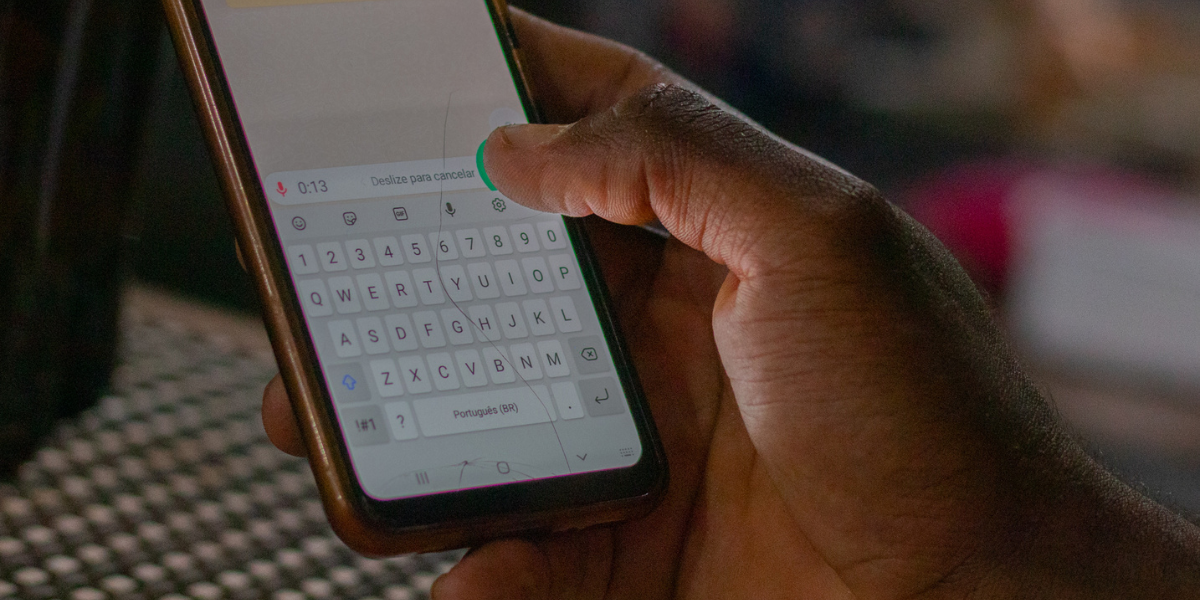Como colocar senha no WhatsApp: guia simples e atualizado
O WhatsApp se consolidou como a principal ferramenta de comunicação para a maioria dos brasileiros, concentrando conversas pessoais, informações profissionais e dados sensíveis. Essa grande quantidade de conteúdo privado faz do aplicativo um alvo constante para tentativas de acesso não autorizado, seja por curiosos ou por pessoas mal-intencionadas.
Diante desse cenário, proteger o acesso ao aplicativo com uma camada adicional de segurança tornou-se uma medida essencial. A simples senha de bloqueio do celular pode não ser suficiente para garantir a privacidade das mensagens caso o aparelho seja manuseado por terceiros enquanto está desbloqueado.
O próprio WhatsApp oferece recursos nativos que permitem adicionar uma senha ou utilizar a biometria do aparelho para liberar o acesso ao aplicativo. Essas funcionalidades são simples de ativar e aumentam de forma considerável a proteção contra acessos indevidos, garantindo que apenas o dono da conta possa ler as conversas.
Compreender como ativar essas barreiras de segurança, tanto no sistema Android quanto no iPhone (iOS), é um passo fundamental para resguardar a privacidade.
Índice – Como colocar senha no WhatsApp
- Por que é importante proteger o WhatsApp com senha
- Quais são as opções de bloqueio disponíveis no aplicativo
- Como ativar a verificação em duas etapas no WhatsApp
- Passo a passo para colocar senha no WhatsApp no Android
- Como colocar senha no WhatsApp no iPhone (iOS)
- Aplicativos alternativos para proteger o WhatsApp
- Dicas extras para aumentar a segurança das suas conversas
Por que é importante proteger o WhatsApp com senha
A principal razão para proteger o WhatsApp com uma senha ou biometria é garantir a privacidade das suas conversas. Mesmo que o seu celular possua uma senha de bloqueio na tela principal, podem ocorrer situações em que o aparelho precisa ser entregue desbloqueado a outra pessoa, como um amigo, familiar ou técnico de manutenção.
Nesses momentos, sem uma proteção adicional diretamente no aplicativo, todas as suas mensagens, fotos e documentos ficam expostos. A camada extra de segurança impede que qualquer pessoa que tenha acesso físico ao seu celular desbloqueado consiga abrir e ler o conteúdo das suas conversas.
Além disso, em caso de perda ou furto do aparelho, se o criminoso conseguir de alguma forma superar o bloqueio de tela inicial, a senha do WhatsApp funcionará como uma segunda barreira. Isso lhe dará mais tempo para bloquear o chip e desativar a conta remotamente, protegendo seus dados de serem acessados.
Leia também: Maior evento de investimentos do mundo completa 15 anos
Quais são as opções de bloqueio disponíveis no aplicativo
O WhatsApp oferece diferentes recursos nativos para aumentar a segurança, cada um com uma finalidade específica. A principal ferramenta de proteção do aplicativo no dia a dia é o bloqueio por biometria. Em aparelhos Android, ele utiliza a impressão digital, enquanto no iPhone (iOS) pode ser o Face ID (reconhecimento facial) ou o Touch ID (impressão digital).
Outra função de privacidade é a “Conversas Trancadas”. Esse recurso permite proteger chats específicos, individuais ou em grupo, com uma senha ou biometria. As conversas trancadas ficam em uma pasta separada e oculta, e suas notificações não exibem o remetente nem o conteúdo da mensagem.
Além dessas, existe a “Verificação em Duas Etapas”. Embora muitas vezes confundida com uma senha para o app, sua função é diferente: ela protege a conta contra clonagem ou roubo, exigindo um código PIN de seis dígitos sempre que o seu número de WhatsApp for registrado em um novo aparelho.
Como ativar a verificação em duas etapas no WhatsApp
A ativação da verificação em duas etapas é uma das medidas de segurança mais recomendadas para todos os usuários. Ela impede que outra pessoa consiga ativar a sua conta do WhatsApp em outro celular, mesmo que tenha acesso ao seu chip ou ao código de verificação enviado por SMS.
Para configurar, abra o WhatsApp e acesse “Configurações”. Em seguida, toque em “Conta” e depois em “Verificação em duas etapas”. O aplicativo solicitará que você crie um código PIN de seis dígitos, que deve ser memorizado, pois será solicitado periodicamente para confirmar sua identidade.
Após criar o PIN, é altamente recomendável registrar um endereço de e-mail para recuperação. Esse e-mail será utilizado para desativar a verificação em duas etapas caso você esqueça o seu código PIN, evitando que você perca o acesso à sua própria conta de forma permanente.
Leia também: EUA apuram ações do Brasil contra big techs após ordem de Trump
Passo a passo para colocar senha no WhatsApp no Android
Em aparelhos com o sistema operacional Android, a proteção do aplicativo é feita por meio do sensor de impressão digital. O procedimento para ativar essa camada de segurança é simples e realizado diretamente nas configurações do mensageiro.
Primeiramente, abra o WhatsApp, toque no ícone de três pontos no canto superior direito e acesse “Configurações”. Na tela seguinte, selecione a opção “Privacidade”. Role a página até o final e toque em “Bloqueio por impressão digital”.
Nessa tela, basta ativar a chave seletora “Desbloquear com impressão digital” e confirmar sua identidade tocando no sensor de digitais do seu celular. Por fim, você poderá escolher o tempo para o bloqueio automático ser ativado: imediatamente, após 1 minuto ou após 30 minutos.

Como colocar senha no WhatsApp no iPhone (iOS)
Nos iPhones, o processo é semelhante, mas utiliza a tecnologia de biometria disponível no aparelho, que pode ser o Face ID (reconhecimento facial) ou o Touch ID (sensor de impressão digital), dependendo do modelo do dispositivo.
Para ativar o recurso, abra o WhatsApp e toque na aba “Configurações”, localizada no canto inferior direito da tela. Em seguida, acesse o menu “Privacidade” e, ao final da página, selecione a opção “Bloqueio de tela”.
Na tela de Bloqueio de tela, ative a chave seletora correspondente a “Solicitar Face ID” ou “Solicitar Touch ID”. Assim como no Android, você poderá definir a frequência com que a autenticação será exigida: imediatamente, após um minuto, após 15 minutos ou após uma hora.
Aplicativos alternativos para proteger o WhatsApp
Para usuários que desejam uma camada de proteção adicional ou cujos aparelhos não possuem sensor de biometria, existem alternativas. Alguns fabricantes de celulares Android incluem em seu sistema uma função nativa de “Bloqueio de aplicativos”, que permite definir uma senha ou padrão para qualquer app instalado, incluindo o WhatsApp.
Outra opção é o uso de aplicativos de terceiros, disponíveis na Google Play Store, conhecidos como “app lockers”. Esses aplicativos são projetados especificamente para adicionar uma senha a outros apps. No entanto, é preciso ter cautela ao escolher essa solução.
É fundamental optar por aplicativos de desenvolvedores confiáveis e com boas avaliações, pois alguns desses programas podem conter malwares ou exibir anúncios invasivos. A utilização dos recursos de segurança nativos do próprio WhatsApp ou do sistema operacional é sempre a alternativa mais segura.
Leia também: Entenda por que algumas pessoas se sentem mal ao comemorar o próprio aniversário
Dicas extras para aumentar a segurança das suas conversas
Além de ativar as senhas e bloqueios, algumas práticas diárias podem aumentar consideravelmente a segurança da sua conta. Uma das mais importantes é nunca compartilhar com ninguém o código de verificação de seis dígitos que o WhatsApp envia por SMS durante a configuração inicial.
Desconfie de mensagens que contenham links suspeitos ou que prometam ofertas e prêmios, mesmo que venham de contatos conhecidos. Essas mensagens podem ser tentativas de phishing para roubar seus dados ou instalar softwares maliciosos em seu aparelho.
Por fim, gerencie suas configurações de privacidade dentro do app. Você pode controlar quem vê sua foto de perfil, seu status “visto por último” e seu recado. Limitar essas informações para “Apenas meus contatos” reduz a exposição dos seus dados a desconhecidos e dificulta a ação de golpistas.